图像处理1:python和opencv环境配置
2017-07-06 13:19
387 查看
说明1:现在网上很多关于python+opencv配置教程,但是很多都让人感觉想砸屏幕,原因自己想去吧,呵呵。
说明2:安装路径尽量不要有中文,因为国外的软件有些是不支持中文的
一、安装python
首先要明确python有两个版本,2.x和3.x,如果想研究语法,建议学习一下3.x,但是目前的opencv目前支持python2.x,所以要安装的版本也就明确了,肯定是2.x。这里要说明一点,现在无论是国内还是国外,2.x和3.x都有使用,但使用的用途不单单是图形学,3.x算是未来的趋势吧。但是这里只能用python2.x,所以去python官网找到最新的python版本下载https://www.python.org/downloads/windows/即可。
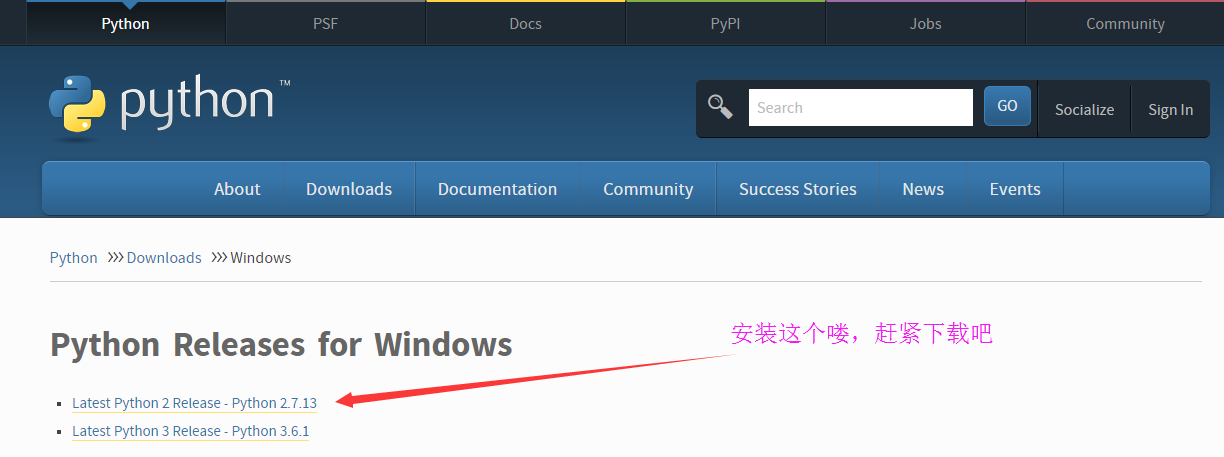
安装完之后打开cmd,敲入python然后回车,查看python是否安装成功。若出现python版本信息,之前的安装已经成功。
二、安装PyCharm
为什么要安装PyCharm?原因是我喜欢用这个编辑器!这有点扯了,哈哈。因为这个编辑器写python程序功能很强大,如果你说喜欢用VS我也没意见,但是建议你接触一下其他的编辑器,世界上的科技公司可不止微软一家。做python开发用PyCharm效率非常高,但是如果你想ZB用Vim编辑器,这篇配置那就不用看了,多花点时间去学点黑科技。PyCharm的官网http://www.jetbrains.com/pycharm/
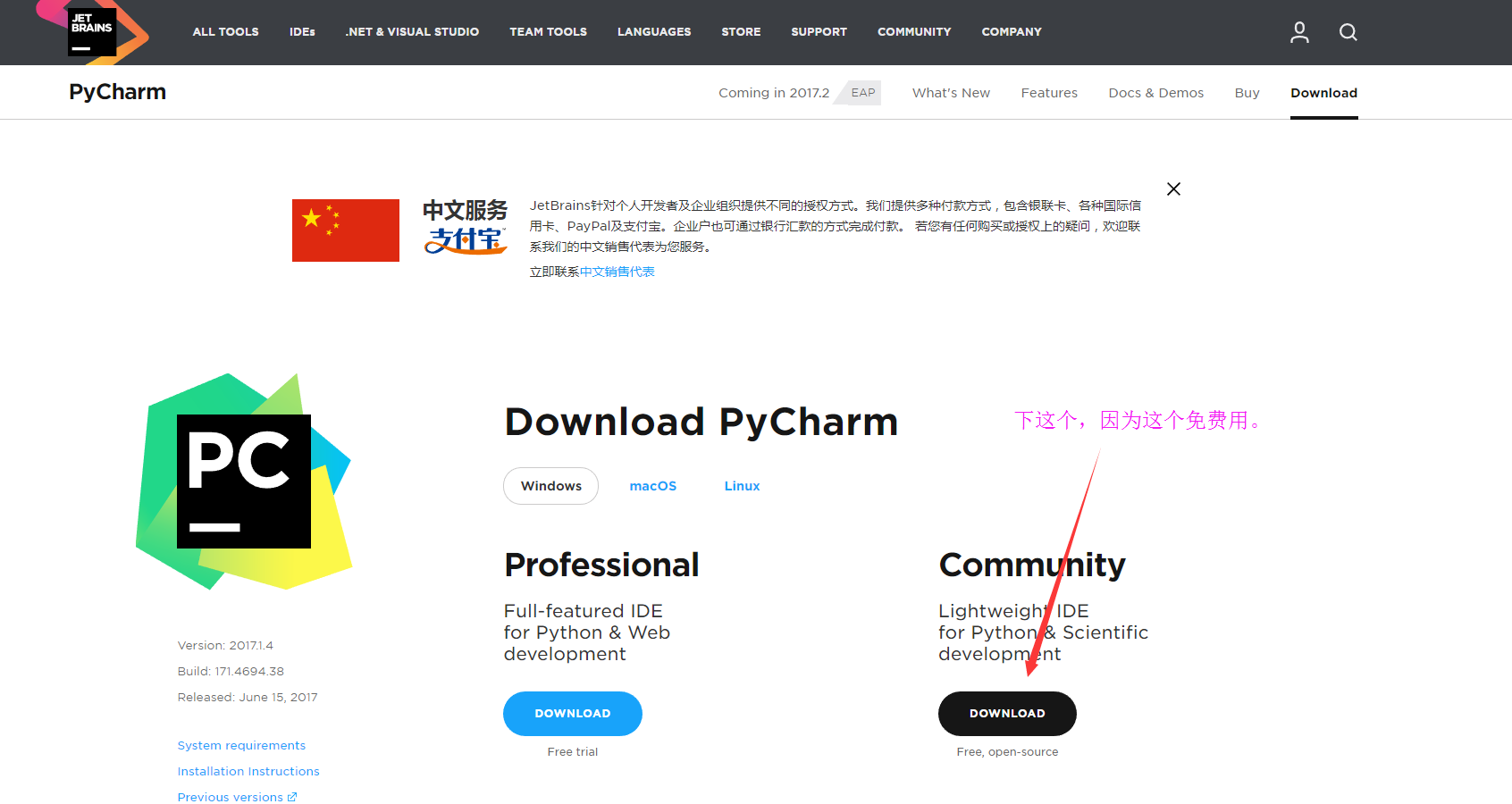
三、安装Anaconda
Anaconda是用于大规模数据处理,预测分析和科学计算的Python和R编程语言的免费平台开放源码,旨在简化包管理和部署。(解释取自wiki)
为什么要安装这个?因为这个能让你避免安装numpy等让你头大的东西。这个已经包含了numpy了,安装好直接用就可以了。Anaconda的官网地址https://www.continuum.io/downloads
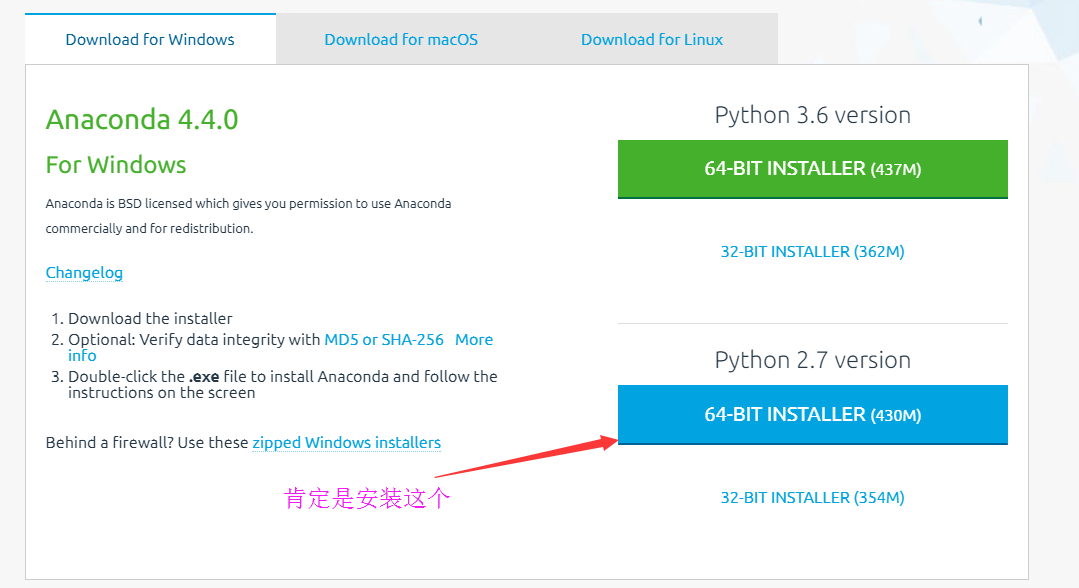
安装过程中注意一点
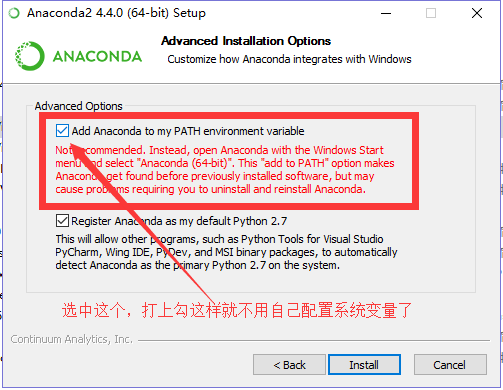
四、安装opencv
在opencv官网http://opencv.org/releases.html下载最新版的opencv,选择安装路径进行安装。
五、添加环境变量
打开计算机右击鼠标选择属性,然后选择高级系统设置 -> 环境变量 -> Path -> 编辑 -> 新建 -> 浏览 -> (找到之前安装的opencv的bin路径) -> 确定。
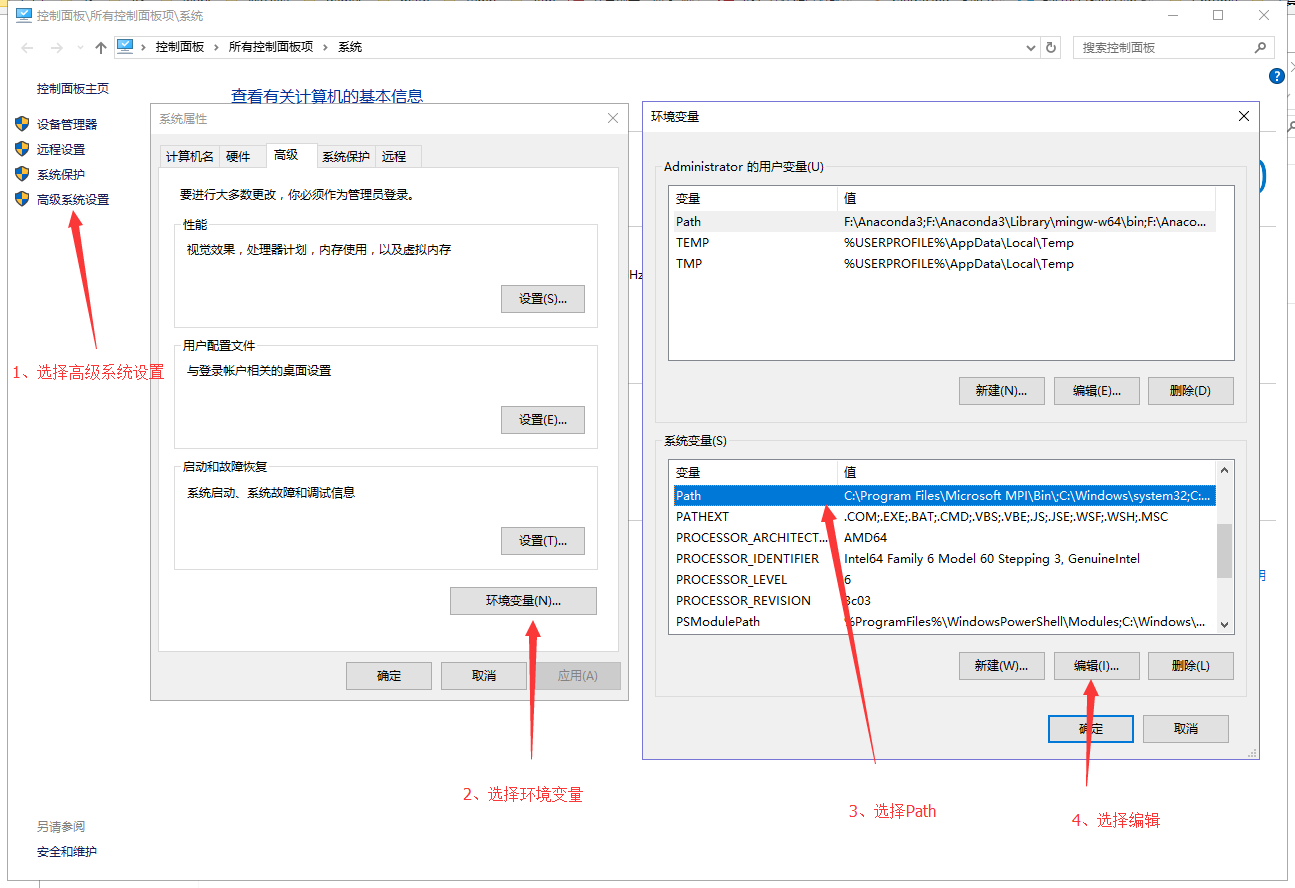
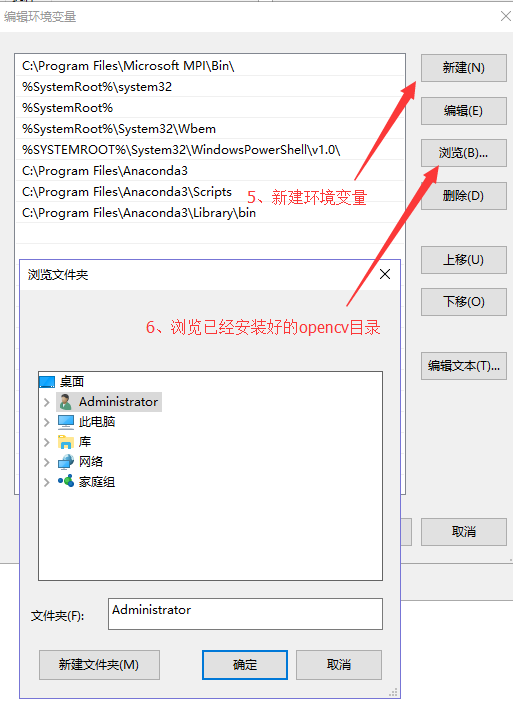
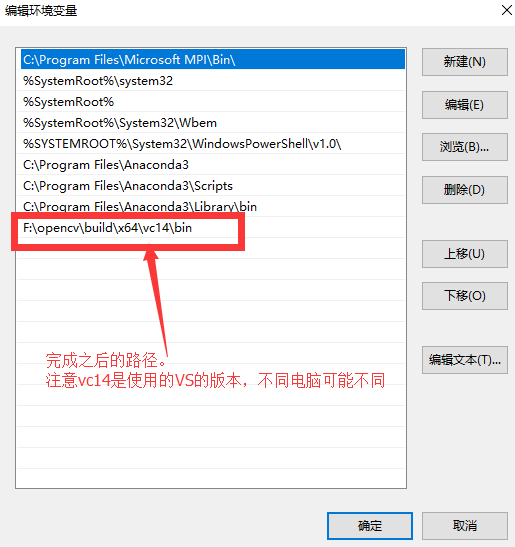
六、复制粘贴cv2.pyd文件
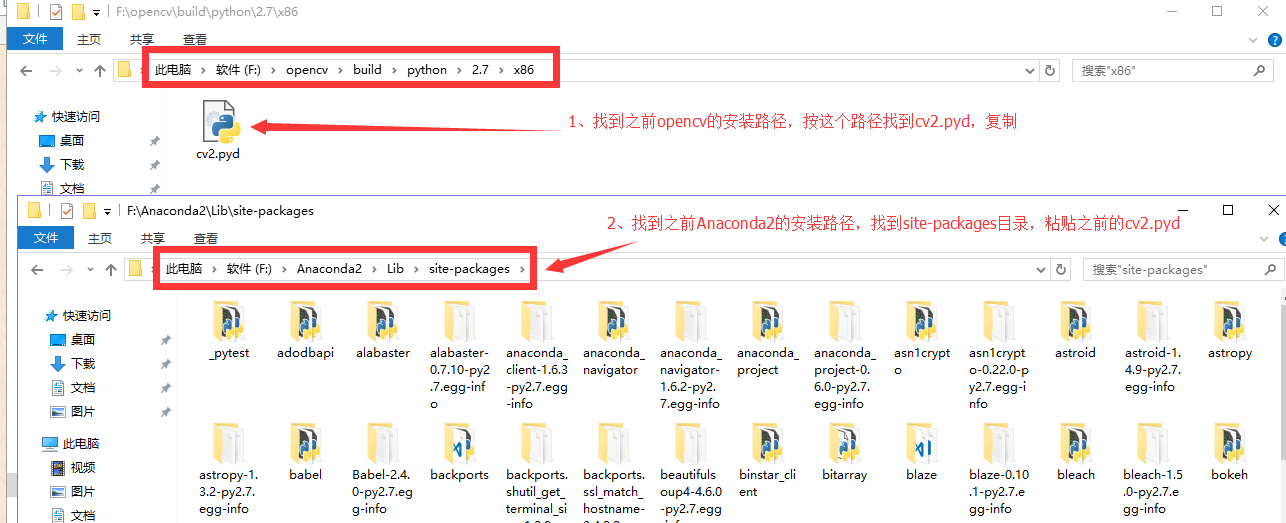
七、打开PyCharm,选择解释器
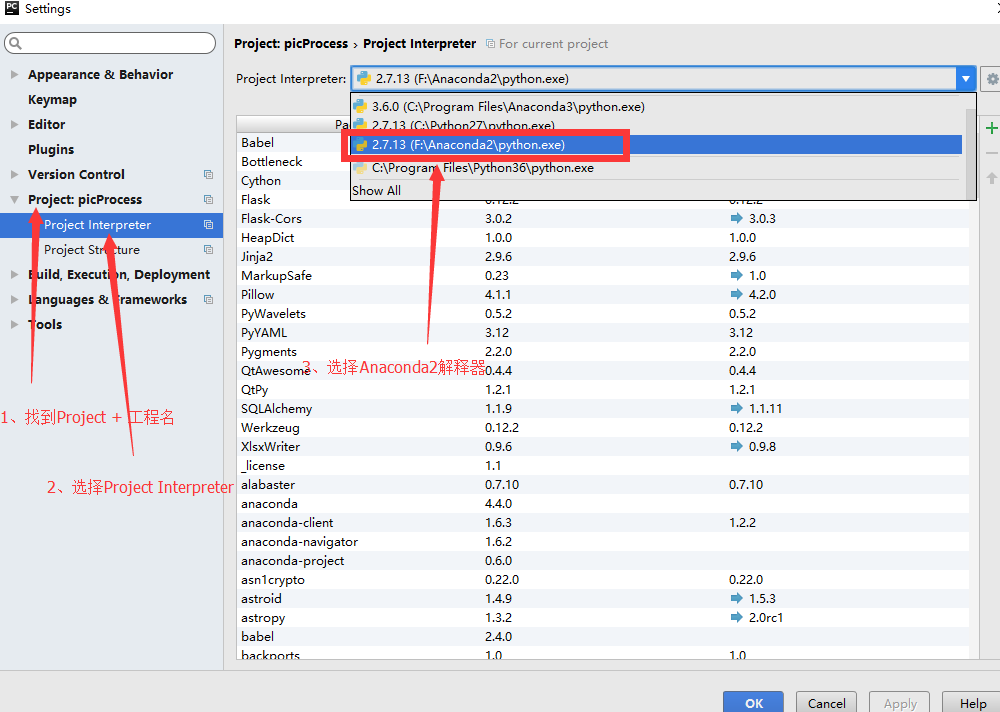
八、到此为止,配置已经基本完成,如果不行,试着重启电脑一次。如果可以,直接跳过(有些环境变量和软件需要重启才能生效,当然大部分是不用的)
九、编写opencv小程序进行测试
新建一个python工程和python文件
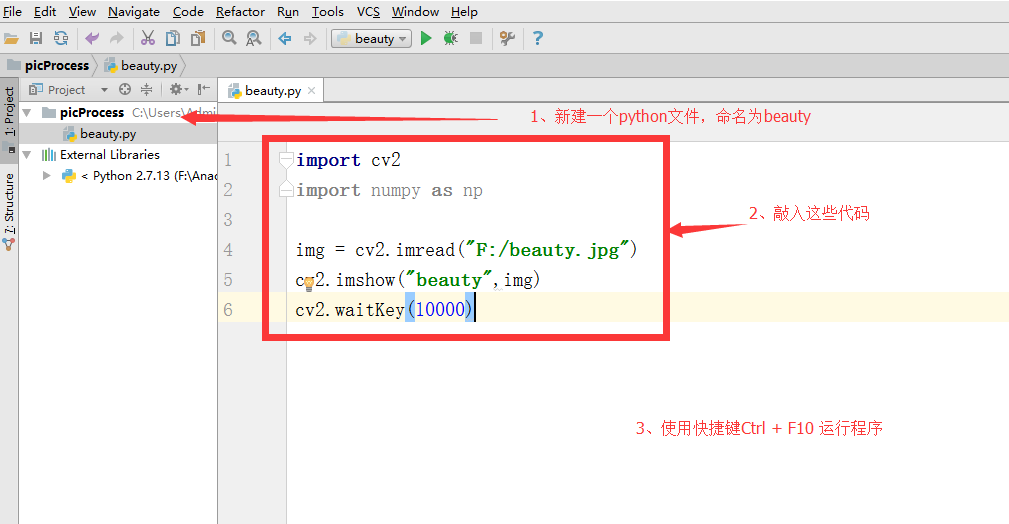
测试结果图:

注意1:如果代码第一行import cv2 中cv2下面有红色下划线,而且程序无法运行,这说明opencv没有成功导入,无法使用。检查配置的步骤是否有遗漏。
注意2:路径信息中的反斜杠\不可以的话试试用斜杠/
说明2:安装路径尽量不要有中文,因为国外的软件有些是不支持中文的
一、安装python
首先要明确python有两个版本,2.x和3.x,如果想研究语法,建议学习一下3.x,但是目前的opencv目前支持python2.x,所以要安装的版本也就明确了,肯定是2.x。这里要说明一点,现在无论是国内还是国外,2.x和3.x都有使用,但使用的用途不单单是图形学,3.x算是未来的趋势吧。但是这里只能用python2.x,所以去python官网找到最新的python版本下载https://www.python.org/downloads/windows/即可。
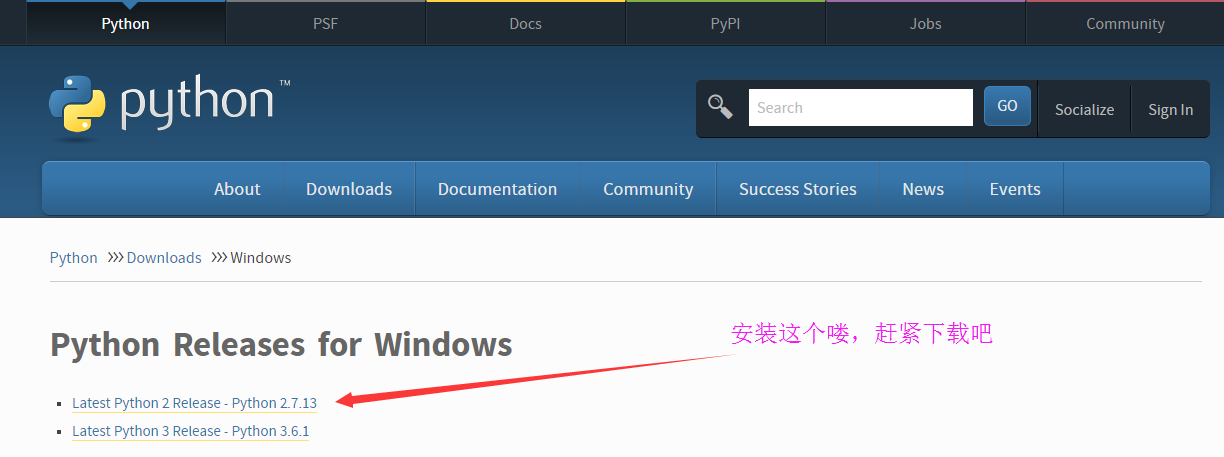
安装完之后打开cmd,敲入python然后回车,查看python是否安装成功。若出现python版本信息,之前的安装已经成功。
二、安装PyCharm
为什么要安装PyCharm?原因是我喜欢用这个编辑器!这有点扯了,哈哈。因为这个编辑器写python程序功能很强大,如果你说喜欢用VS我也没意见,但是建议你接触一下其他的编辑器,世界上的科技公司可不止微软一家。做python开发用PyCharm效率非常高,但是如果你想ZB用Vim编辑器,这篇配置那就不用看了,多花点时间去学点黑科技。PyCharm的官网http://www.jetbrains.com/pycharm/
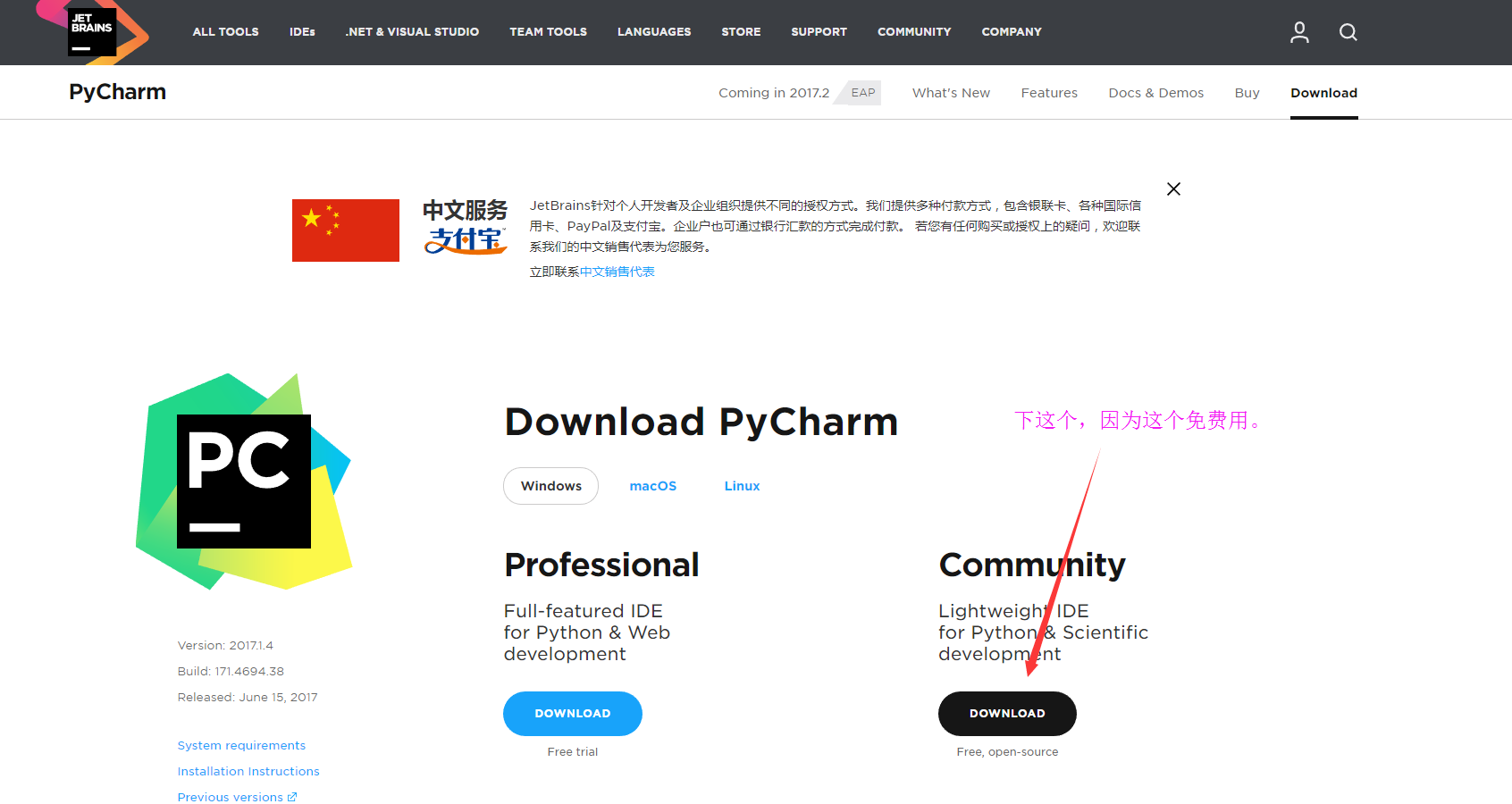
三、安装Anaconda
Anaconda是用于大规模数据处理,预测分析和科学计算的Python和R编程语言的免费平台开放源码,旨在简化包管理和部署。(解释取自wiki)
为什么要安装这个?因为这个能让你避免安装numpy等让你头大的东西。这个已经包含了numpy了,安装好直接用就可以了。Anaconda的官网地址https://www.continuum.io/downloads
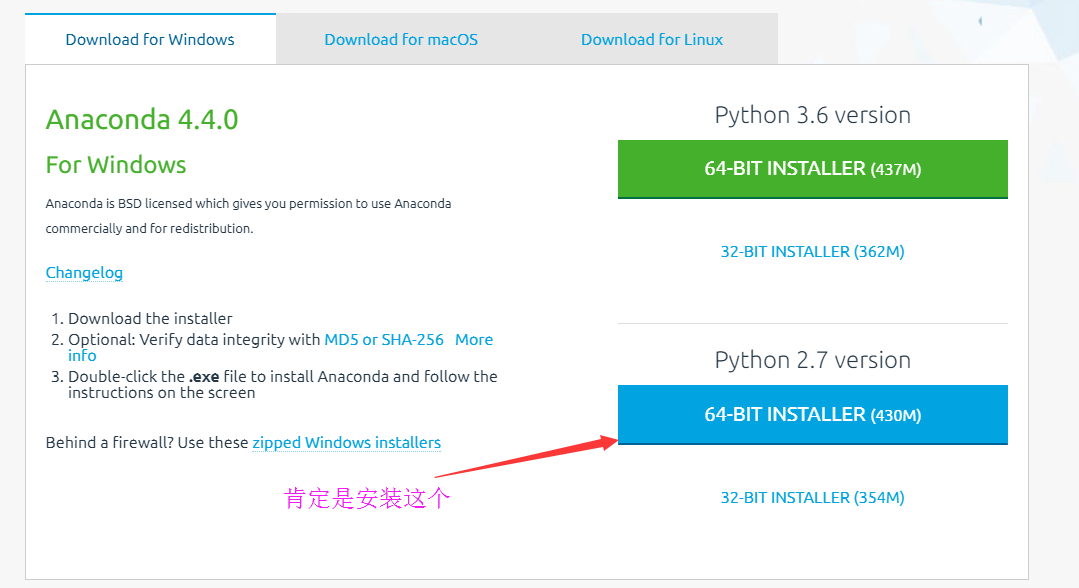
安装过程中注意一点
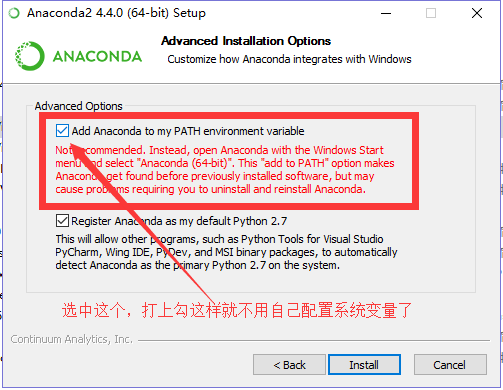
四、安装opencv
在opencv官网http://opencv.org/releases.html下载最新版的opencv,选择安装路径进行安装。
五、添加环境变量
打开计算机右击鼠标选择属性,然后选择高级系统设置 -> 环境变量 -> Path -> 编辑 -> 新建 -> 浏览 -> (找到之前安装的opencv的bin路径) -> 确定。
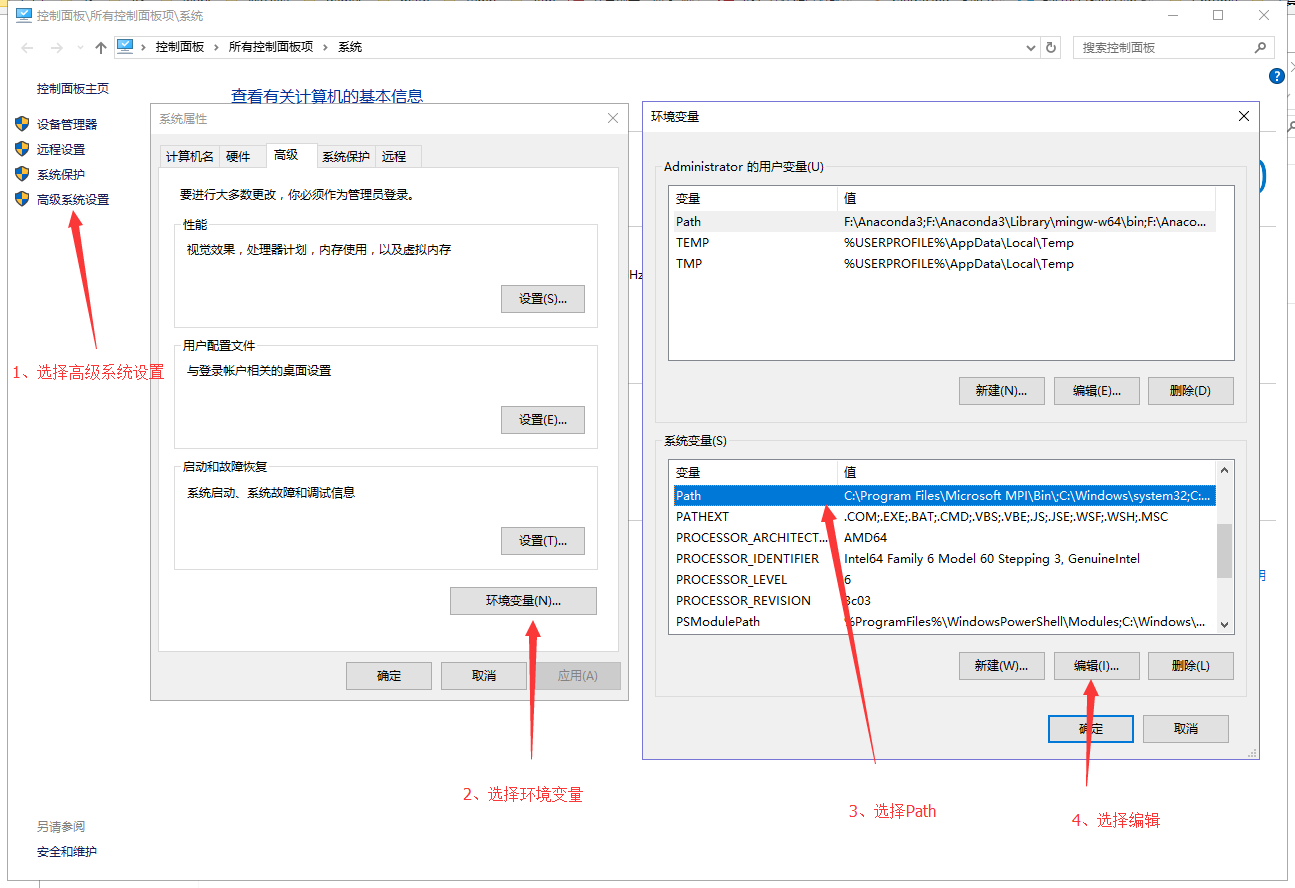
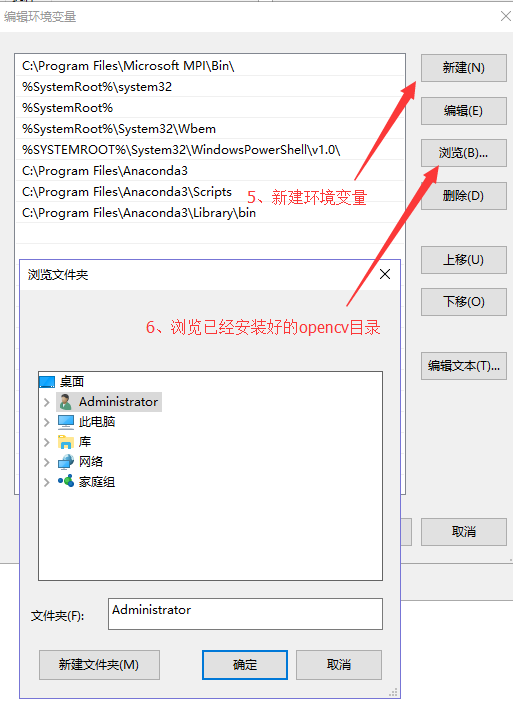
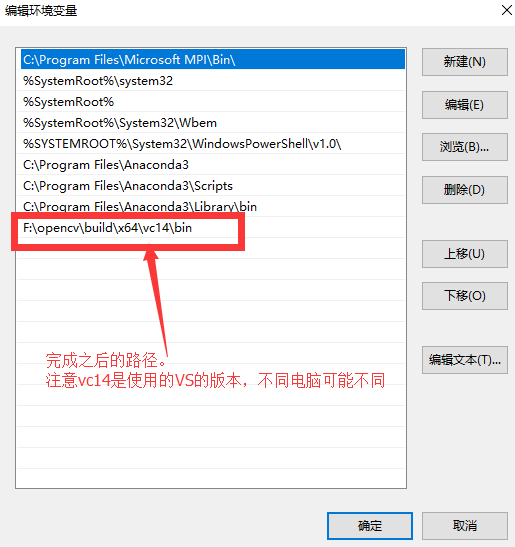
六、复制粘贴cv2.pyd文件
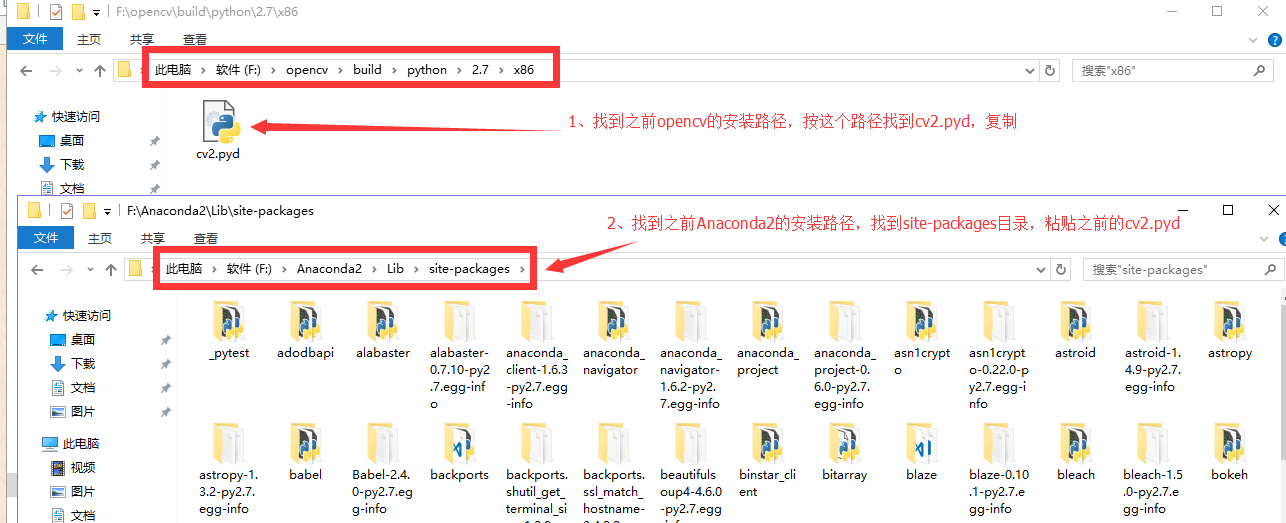
七、打开PyCharm,选择解释器
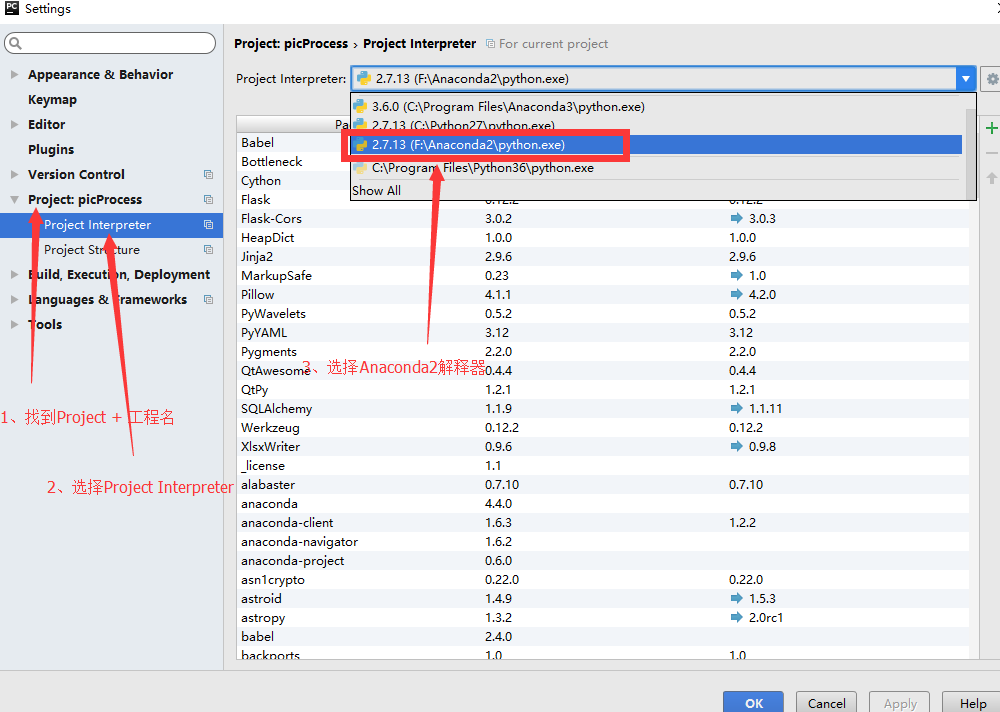
八、到此为止,配置已经基本完成,如果不行,试着重启电脑一次。如果可以,直接跳过(有些环境变量和软件需要重启才能生效,当然大部分是不用的)
九、编写opencv小程序进行测试
新建一个python工程和python文件
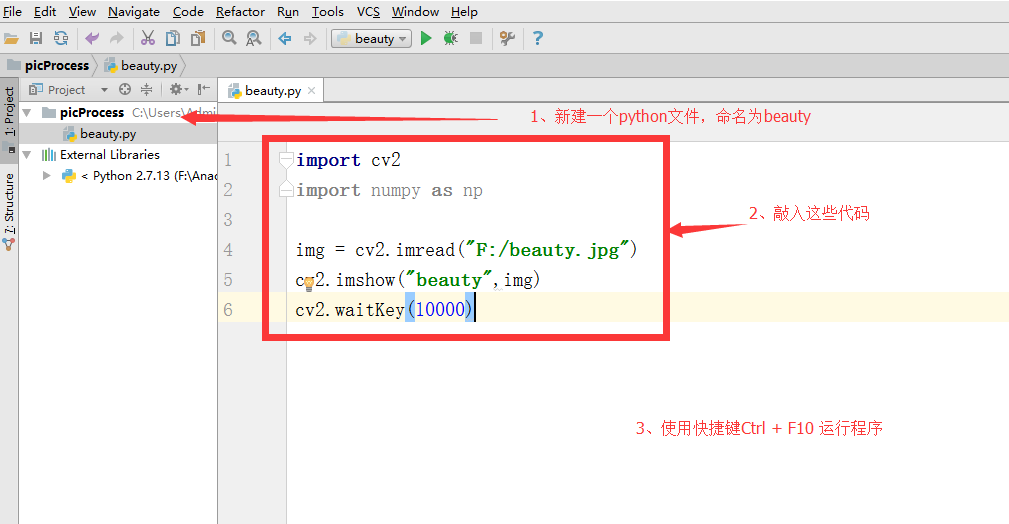
import cv2
import numpy as np
img = cv2.imread("F:/beauty.jpg")
cv2.imshow("beauty",img)
cv2.waitKey(10000)测试结果图:

注意1:如果代码第一行import cv2 中cv2下面有红色下划线,而且程序无法运行,这说明opencv没有成功导入,无法使用。检查配置的步骤是否有遗漏。
注意2:路径信息中的反斜杠\不可以的话试试用斜杠/
相关文章推荐
- python数字图像处理(1):环境安装与配置
- Python3与OpenCV3.3 图像处理(一)--环境搭建与简单DEMO
- 【OpenCV3图像处理】OpenCV3 安装、配置、编译(win10+VS2015环境)
- python图像处理环境配置(linux+windows)
- 初始----python数字图像处理--:环境安装与配置
- 【OpenCV图像处理入门学习教程一】OpenCV2 + 3的安装教程与VS2013的开发环境配置 + JPEG压缩源码分析与取反运算修改
- Opencv中并行图像处理环境的搭建和配置
- 在c#下用opencv(emgecv)做图像处理环境配置
- "Python" + "OpenCV" 环境配置
- Python下opencv使用笔记(四)(图像的阈值处理)
- OpenCV2.4.6 与VS2008,Python2.7.5配置和图像载入显示
- 【图像处理】对opencv的配置
- Windows7 32位下opencv与python2.66的环境配置
- python加opencv进行图像处理
- win7系统下配置openCV python环境附加 numpy +scipy安装
- VC环境下使用HALCON图像处理库的配置与基本操作
- Ubuntu14.04 + opencv2.4.11 + python环境配置
- openCV—Python(10)—— 图像阈值化处理
- OpenCV+kinect1.0手语识别(一) 环境配置+彩色流深度流骨架流的处理
- [图像处理]在Mac上安装 opencv ,用于 python
